Systemverwaltung und Netzwerkkonfiguration
Dieses Kapitel behandelt administrative Fragen und Aufgaben im Zusammenhang mit der Konfiguration von Ethernet-Schnittstellen und das Starten von einem PCI-basierten Ethernet-Gerät aus, das im Server installiert ist.
Folgende Netzwerkinformationen und mit Netzwerken zusammenhängende Aufgaben werden in diesem Kapitel erläutert:
Übersicht über Netzwerkschnittstellenoptionen
Die Hauptsystemplatine enthält eine umschaltbare 10BASE-T/100BASE-TX-Ethernet-Schnittstelle mit automatischer Erkennung, die dem Ethernet-Standard IEEE 802.3u entspricht. Die Schnittstelle wird je nach den Eigenschaften des Netzwerks automatisch für den 10-Mbps- oder 100-Mbps-Betrieb konfiguriert.
Ein Anschluß an der Rückseite bietet Zugriff auf die integrierte Ethernet-Schnittstelle:
-
RJ-45-Anschluß zum Anschließen eines Twisted-Pair-Ethernet-Kabels (TPE)
Anweisungen zur Konfiguration der Ethernet-Schnittstelle auf der Hauptsystemplatine finden Sie unter "So konfigurieren Sie die Ethernet-Standardschnittstelle". Informationen zu den Betriebscharakteristika und Konfigurationsparametern für den Fast Ethernet-Gerätetreiber hme finden Sie im Dokument Platform Notes: The hme FastEthernet Device Driver. Dieses Dokument steht im Solaris on Sun Hardware AnswerBook auf der Solaris Supplement CD für die jeweilige Solaris-Version zur Verfügung.
Weitere Netzwerkschnittstellen stehen über PCI-Karten zur Verfügung und ermöglichen eine Verbindung zu Ethernet, Token Ring, FDDI (Fiber Distributed Data Interface) und anderen Netzwerktypen. Weitere Informationen finden Sie unter "So fügen Sie eine Ethernet-Schnittstelle hinzu" und in der Dokumentation, die mit der PCI-Netzwerkschnittstellenkarte geliefert wird.
So konfigurieren Sie die Ethernet-Standardschnittstelle
Vorbereitungen
Folgende Arbeitsschritte sind erforderlich:
-
Führen Sie die vorab notwendigen Schritte in "So installieren Sie den Sun Enterprise 420R-Server" aus.
-
Legen Sie fest, welcher Ethernet-Anschluß verwendet werden soll (siehe "Übersicht über Netzwerkschnittstellenoptionen").
-
Schließen Sie ein Kabel an den Ethernet-Anschluß an (siehe "So schließen Sie ein TPE-Kabel (Twisted-Pair Ethernet) an").
Hinweis -
Bei der Installation des Betriebssystems können Sie nur eine Ethernet-Schnittstelle konfigurieren. Wenn Sie weitere Schnittstellen konfigurieren wollen, schlagen Sie bitte unter "So fügen Sie eine Ethernet-Schnittstelle hinzu" nach.
Vorgehensweise
-
Weisen Sie dem System einen Hostnamen zu.
Der Hostname muß innerhalb des Netzwerks eindeutig sein. Er kann aus Buchstaben und Ziffern bestehen. Einen Punkt darf er nicht enthalten. Er darf auch nicht mit einer Ziffer oder einem Sonderzeichen beginnen.
-
Legen Sie die IP-Adresse für die Schnittstelle fest.
Der Netzwerkverwalter muß eine IP-Adresse zuweisen. Jedes Netzwerkgerät und jede Schnittstelle benötigt eine eindeutige IP-Adresse.
-
Fahren Sie mit der Installation des Systems fort.
Schlagen Sie dazu unter "So installieren Sie den Sun Enterprise 420R-Server" nach. Bei der Installation des Betriebssystems werden Sie dazu aufgefordert, den Hostnamen und die IP-Adresse des Systems einzugeben.
Hinweis -Wenn Sie eine PCI-Karte als zweite Ethernet-Schnittstelle installiert haben, fordert das Betriebssystem Sie auf, eine primäre Netzwerkschnittstelle auszuwählen und dann ihren Hostnamen und ihre IP-Adresse anzugeben. Die zweite Schnittstelle müssen Sie separat installieren, nachdem das Betriebssystem bereits installiert ist (siehe "So fügen Sie eine Ethernet-Schnittstelle hinzu").
Hinweis -Dieses System entspricht dem Ethernet 10/100BASE-TX-Standard, welcher festlegt, daß die Ethernet 10BASE-T-Verbindungsintegritätsprüfung auf dem Hostsystem und dem Ethernet-Hub permanent aktiviert sein muß. Falls bei der Überprüfung der Verbindung zwischen diesem System und dem Hub Probleme auftreten, überprüfen Sie, ob auch am Ethernet-Hub die Verbindungsprüfung aktiviert ist (siehe "Netzwerkkommunikationsfehler"). Schlagen Sie auch im Handbuch zu dem Hub nach. Dort finden Sie weitere Informationen über die Verbindungsintegritätsprüfung.
Nächste Schritte
Wenn dieses Verfahren abgeschlossen ist, ist die Ethernet-Hardwareschnittstelle betriebsbereit. Damit aber andere Netzwerkgeräte mit dem System kommunizieren können, muß der Netzwerkverwalter die IP-Adresse und den Hostnamen des Systems in den Namensbereich auf dem Netzwerknamesserver eintragen. Erläuterungen zum Einrichten eines Netzwerknamensdienstes für Ihre Solaris-Version finden Sie im Solaris System Administrator AnswerBook.
Der Fast Ethernet-Gerätetreiber hme für die Ethernet-Standardschnittstelle des Systems wird automatisch zusammen mit der Solaris-Version installiert. Informationen zu den Betriebscharakteristika und Konfigurationsparametern des Treibers hme finden Sie in Platform Notes: The hme FastEthernet Device Driver. Dieses Dokument steht im Solaris on Sun Hardware AnswerBook auf der Solaris Supplement CD für die jeweilige Solaris-Version zur Verfügung.
Wenn Sie eine weitere Netzwerkschnittstellemit Hilfe einer PCI-Karte installieren und konfigurieren wollen, müssen Sie sie nach der Installation des Betriebssystems separat konfigurieren. Näheres dazu finden Sie unter:
So fügen Sie eine Ethernet-Schnittstelle hinzu
Vorbereitungen
Führen Sie das folgende Verfahren aus, wenn Sie eine PCI-Karte als weitere Ethernet-Schnittstelle installieren wollen.
Dazu sind folgende Schritte erforderlich:
-
Installieren Sie das System (siehe "So installieren Sie den Sun Enterprise 420R-Server").
Hinweis -
Das folgende Verfahren muß von einem qualifizierten Kundendienst durchgeführt werden. Wenn Sie kein qualifizierter Kundendienstmitarbeiter sind, wenden Sie sich über Ihren autorisierten Sun-Vertriebsbeauftragten an den Kundendienst von Sun.
-
Installieren Sie alle weiteren PCI-Ethernet-Schnittstellenkarten, die Sie konfigurieren möchten (siehe Sun Enterprise 420R Server Service Manual).
-
Verbinden Sie ein Kabel mit dem neuen Ethernet-Anschluß und dem Netzwerk (siehe "So schließen Sie ein TPE-Kabel (Twisted-Pair Ethernet) an" ).
Vorgehensweise
-
Weisen Sie der Schnittstelle einen Netzwerk-Hostnamen zu.
Der Hostname muß innerhalb des Netzwerks eindeutig sein. Er kann aus Ziffern und anderen Zeichen bestehen, darf aber keinen Punkt enthalten. Er darf auch nicht mit einer Ziffer oder einem Sonderzeichen beginnen.
In der Regel basiert ein Schnittstellen-Hostname auf dem System-Hostnamen. Wenn dem System zum Beispiel der Hostname zardoz zugeordnet ist, dann könnte die zusätzliche Ethernet-Schnittstelle zardoz-1 heißen. Der System-Hostname wird bei der Installation des Betriebssystems zugewiesen. Weitere Informationen dazu finden Sie in den Installationsanweisungen zur Solaris-Software.
-
Legen Sie die IP-Adresse für die Schnittstelle fest.
Eine IP-Adresse muß vom Netzwerkverwalter zugewiesen werden. Jede Schnittstelle in einem Netzwerk muß eine eindeutige IP-Adresse haben.
-
Starten Sie das Betriebssystems, und melden Sie sich als Superuser am System an.
Geben Sie an der Systemeingabeaufforderung den folgenden Befehl und das Superuser-Paßwort ein:
zardoz # su Passwort:
-
Legen Sie eine geeignete Datei /etc/hostname für die neue Schnittstelle an.
Der Name der Datei, die Sie anlegen, muß die Form /etc/hostname.typnum haben, wobei typ für die Ethernet-Typ-ID steht (gängige Typen sind zum Beispiel hme, le, nf und ie) und num für die logische Nummer der Schnittstelle. Diese ergibt sich aus der Reihenfolge, in der die Schnittstelle im System installiert wurde.
Die Standardschnittstelle auf der Systemhauptplatine ist zum Beispiel hme0 (typ = hme, num = 0). Wenn Sie als zweite hme-Schnittstelle eine SunSwift(TM) PCI-Ethernet-Adapterkarte installieren, muß der Dateiname hostname.hme1 lauten.
Hinweis -In der Dokumentation zu der Ethernet-Schnittstelle können Sie den Typ nachschlagen. Sie können aber auch an der Eingabeaufforderung ok den Befehl show-devs eingeben, um sich eine Liste aller installierten Geräte anzeigen zu lassen.
Zu dem Hostnamen gehört eine IP-Adresse, die Sie in die Datei /etc/hosts eingeben (siehe Schritt 6).
-
Geben Sie den Hostnamen für die neue Schnittstelle, den Sie in Schritt 1 zugewiesen haben, in die Datei /etc/hostname ein.
Es folgt ein Beispiel für die /etc/hostname-Dateien, die für ein System mit dem Namen zardoz erforderlich sind. Das System hat zwei Ethernet-Schnittstellen: die Ethernet-Standardschnittstelle auf der Platine (hme0) und eine zweite Schnittstelle auf einer PCI-Ethernet-Adapterkarte (hme1). Der Hostname lautet zardoz für ein Netzwerk, das an die Standardschnittstelle hme0 angeschlossen ist, und zardoz-1 für ein Netzwerk, das an die Schnittstelle hme1 angeschlossen ist.
zardoz # cat /etc/hostname.hme0 zardoz zardoz # cat /etc/hostname.hme1 zardoz-1
-
Legen Sie für jede aktive Ethernet-Schnittstelle einen Eintrag in der Datei /etc/hosts an.
Ein Eintrag besteht aus der IP-Adresse und dem Hostnamen für die einzelnen Schnittstellen.
Das folgende Beispiel zeigt die Einträge in der Datei /etc/hosts für die Schnittstellen, die in der Datei /etc/hostname angegeben sind, die Sie in Schritt 4 und 5 angelegt haben.
zardoz # cat /etc/hosts ... 127.0.0.1 localhost 129.144.10.57 zardoz loghost 129.144.11.83 zardoz-1
-
Starten Sie das System neu. Geben Sie dazu folgendes ein:
zardoz # reboot -- -r
Dieser Befehl baut die Gerätebaumstruktur neu auf, so daß das System die neu installierte PCI-Ethernet-Adapterkarte erkennt.
Nächste Schritte
Wenn dieses Verfahren abgeschlossen ist, ist die Ethernet-Schnittstelle betriebsbereit. Damit jedoch andere Netzwerkgeräte über diese Schnittstelle mit dem System kommunizieren können, müssen Sie die Schnittstelleninformationen (IP-Adresse und Hostname) in den Namensbereich auf dem Netzwerknamensserver eintragen. Erläuterungen zum Einrichten eines Netzwerknamensdienstes für Ihre Solaris-Version finden Sie im Solaris System Administrator AnswerBook.
So schließen Sie ein TPE-Kabel (Twisted-Pair Ethernet) an
Vorbereitungen
Wenn Sie ein TPE-Kabel (Twisted-Pair Ethernet) an die Ethernet-Standardschnittstelle des Systems anschließen wollen, ist folgender Schritt erforderlich:
-
Führen Sie die als Vorbereitung notwendigen Schritte unter "So installieren Sie den Sun Enterprise 420R-Server" aus.
Wenn Sie eine zusätzliche Ethernet-Schnittstelle installieren wollen, sind folgende Schritte erforderlich:
-
Installieren Sie das System (siehe "So installieren Sie den Sun Enterprise 420R-Server").
-
Installieren Sie eine PCI-Ethernet-Schnittstellenkarte (siehe Sun Enterprise 420R Server Service Manual).
Vorgehensweise
-
Suchen Sie den RJ-45-Anschluß für die jeweilige Ethernet-Schnittstelle.
Das System bietet einen TPE-Anschluß an der Rückseite. Darüber hinaus kann es mit einem weiteren TPE-Anschluß an einer PCI-Ethernet-Schnittstellenkarte ausgestattet sein.
-
Verbinden Sie das TPE-Kabel mit dem richtigen RJ-45-Anschluß.
Dabei muß die Lasche am Anschluß hörbar einrasten.
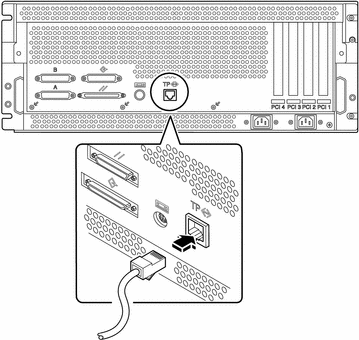
-
Verbinden Sie das andere Ende des Kabels mit der TPE-Steckdose an der Wand oder im Fußboden.
Dabei muß die Lasche am Anschluß hörbar einrasten.
Wenn Sie zum Anschluß an das Netzwerk noch weitere Informationen benötigen, wenden Sie sich bitte an den Netzwerkverwalter.
Nächste Schritte
Wenn Sie dabei sind, das System zu installieren, schließen Sie das Installationsverfahren ab. Blättern Sie dazu zurück zu folgendem Abschnitt:
Wenn Sie dabei sind, zusätzliche Schnittstellen im System zu installieren, müssen Sie diese noch konfigurieren. Schlagen Sie dazu in folgendem Abschnitt nach:
So starten Sie das System über die Ethernet-Standardschnittstelle
Vorbereitungen
Bevor Sie das System über eine Netzwerkschnittstelle starten können, müssen Sie das Installationsverfahren durchführen. Schlagen Sie dazu in folgendem Abschnitt nach:
Im einzelnen sind dazu folgende Arbeiten erforderlich:
-
Richten Sie eine Systemkonsole ein (siehe "Übersicht über die Kommunikation mit dem Server").
-
Konfigurieren Sie den Ethernet-Anschluß (siehe "So konfigurieren Sie die Ethernet-Standardschnittstelle").
-
Verbinden Sie den Ethernet-Anschluß mit einem Netzwerk (siehe "So schließen Sie ein TPE-Kabel (Twisted-Pair Ethernet) an").
-
Schalten Sie das System ein (siehe "So schalten Sie das System ein").
Hinweis -
Damit das System über ein Ethernet-Netzwerk gestartet werden kann, muß irgendwo im Netzwerk ein bootfähiges Abbild für die Sun4u-Architektur vorhanden sein. Näheres dazu finden Sie in den Installationsanweisungen zu Ihrer Solaris-Software.
Vorgehensweise
-
Geben Sie an der Eingabeaufforderung ok einen der folgenden Befehle ein:
-
Um das Betriebssystem in den flüchtigen Speicher des Servers zu laden, geben Sie folgendes ein:
ok boot net
Hinweis -Da sich das Betriebssystem nur im flüchtigen Speicher befindet, ist es nach dem Aus- und erneuten Einschalten des System nicht mehr vorhanden.
-
Um das Betriebssystem auf der internen Systemplatte des Servers zu installieren, geben Sie folgendes ein:
ok boot net - install
Beide Befehle starten das System, und an der Systemkonsole erscheint die Systemeingabeaufforderung.
-
Nächste Schritte
Wenn Sie die Ethernet-Schnittstelle auf der Hauptsystemplatine als Standard-Boot-Gerät verwenden wollen, müssen Sie den Wert bestimmter OpenBoot-Parameter ändern. Erläuterungen dazu finden Sie im OpenBoot 3.x Command Reference Manual im Solaris System Administrator AnswerBook für Ihre Solaris-Version.
So starten Sie das System über eine PCI-basierte Ethernet-Schnittstelle
Vorbereitungen
Bevor Sie das System über eine Netzwerkschnittstelle starten können, müssen Sie das Installationsverfahren durchführen. Schlagen Sie dazu in folgendem Abschnitt nach:
Im einzelnen sind dazu folgende Arbeitsschritte erforderlich:
-
Richten Sie eine Systemkonsole ein (siehe "Übersicht über die Kommunikation mit dem Server")
-
Konfigurieren Sie den PCI-basierten Ethernet-Anschluß (siehe "So fügen Sie eine Ethernet-Schnittstelle hinzu").
-
Verbinden Sie den Ethernet-Anschluß mit einem Netzwerk (siehe "So schließen Sie ein TPE-Kabel (Twisted-Pair Ethernet) an" ).
-
Schalten Sie das System ein (siehe "So schalten Sie das System ein").
Hinweis -
Damit das System über ein Ethernet-Netzwerk gestartet werden kann, muß irgendwo im Netzwerk ein bootfähiges Abbild für die Sun4u-Architektur vorhanden sein. Näheres dazu finden Sie in den Installationsanweisungen zu Ihrer Solaris-Software.
Vorgehensweise
-
Geben Sie an der Eingabeaufforderung ok folgendes ein:
ok show-devs
Der Befehl show-devs listet die Systemgeräte auf. Er zeigt den vollständigen Pfadnamen des Geräts hme an, wie im folgenden Beispiel gezeigt:
/pci@1f,4000/pci@5/SUNW,hme@0,1
-
Ändern Sie das Standardnetzwerkgerät. Geben Sie an der Eingabeaufforderung ok folgendes ein:
ok nvalias net hme-Pfad ok nvstore
Dabei steht hme-Pfad für den vollständigen Pfadnamen des Geräts hme - in diesem Beispiel /pci@1f,4000/pci@5/SUNW,hme@0,1.
-
Laden und starten Sie das Betriebssystem über die Netzwerkschnittstelle. Geben Sie einen der folgenden Befehle ein:
-
Um das Betriebssystem in den flüchtigen Speicher des Servers zu laden, geben Sie folgendes ein:
ok boot net
Hinweis -Da sich das Betriebssystem nur im flüchtigen Speicher befindet, ist es nach dem Aus- und erneuten Einschalten des System nicht mehr vorhanden.
-
Um das Betriebssystem auf der internen Systemplatte des Servers zu installieren, geben Sie folgendes ein:
ok boot net - install
Beide Befehle starten das System, und an der Systemkonsole erscheint die Systemeingabeaufforderung.
-
Nächste Schritte
Wenn Sie diese Ethernet-Schnittstelle als Standard-Boot-Gerät verwenden wollen, müssen Sie den Wert des Parameters boot-device dauerhaft ändern. Näheres dazu finden Sie an folgenden Stellen:
-
OpenBoot 3.x Command Reference Manual im Solaris System Administrator AnswerBook für Ihre Solaris-Version
- © 2010, Oracle Corporation and/or its affiliates
